iTunes och iCloud Password Reset: Ultimate Guide
 Uppdaterad av Lisa Ou / 27 jan 2021 09:15
Uppdaterad av Lisa Ou / 27 jan 2021 09:15Jag har två olika konton på min iPhone, en är iCloud, en annan är iTunes. Jag är förvirrad över vad som är Apple ID exakt. Jag har glömt båda lösenorden nu, så jag kan inte göra något med min telefon. Finns det något sätt att hjälpa mig att få tillbaka dem? Eller kan jag få ett nytt lösenord? Tack i avancerat!
iTunes är ett bekvämt sätt att njuta av underhållning och hantera data. Det är en mediaspelare, internetradiosändare och mobilenhetshanteringsprogram.
Det hjälper Apples användare att lösa de flesta problemen när de använder Apple-enheter.
Som du vet hjälper det dig att ange iCloud- eller iTunes-lösenord när du använder Apple-enheter eller när du Återställ iPhone från iCloud eller iTunes på grund av sin hög säkerhetsdesign.
Men,
Kan du föreställa dig att du glömde iTunes-lösenordet?

Glömt lösenord kan hända i många olika situationer, och det kan vara en absolut katastrof för Apples användare eftersom de kan göra några saker på deras iPhone utan iTunes-lösenord. Som att titta på en TV-program, ladda ner en app och lyssna på musik ...
Så,
Hur kan du göra när du står inför denna situation?
Är det möjligt att återställa iTunes-lösenordet?
Såklart du kan!
Låt oss gå igenom de detaljerade stegen för att ändra iTunes-lösenord.

Guide Lista
1. iTunes Password Reset utan lösenord på iPhone
Med Apple kan du återställa iTunes-lösenordet och kryptera iTunes-säkerhetskopior och på Apples enhet eller webbsida kräver båda att du slutför autentiseringen för att fortsätta.
Obs! Du kan lära dig hur man stänger av iTunes-säkerhetskopieringskryptering.
Följande är metoden du kan använda för att ändra iTunes-lösenord på iPhone-enheten direkt.
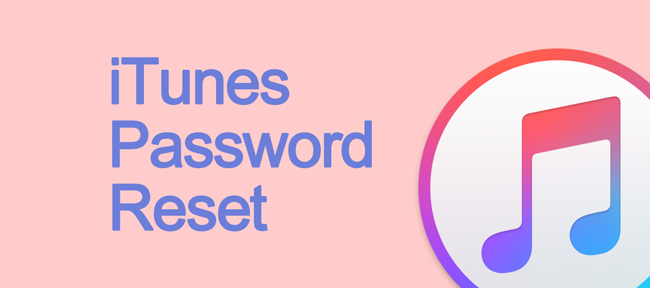
Du kan följa stegen nedan för att återställa iTunes-lösenordet.
steg 1Gå till Inställningar > [Ditt namn] > iTunes & App Store > Apple-ID
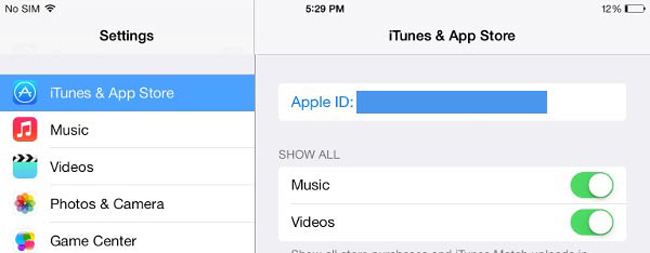
steg 2Tryck jag glömde i popup-fönstret.
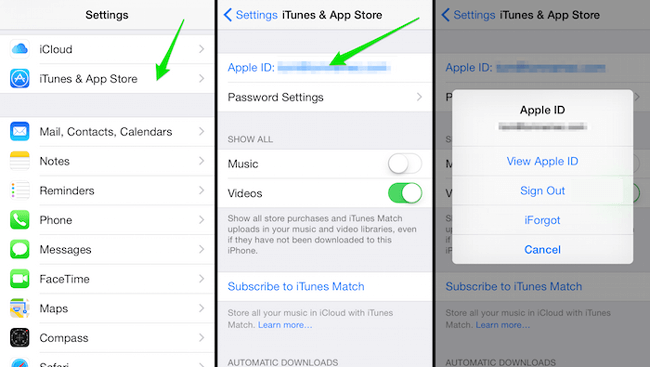
steg 3Bekräfta rätt iTunes-konto på gränssnittet och tryck på Nästa i övre högra hörnet.
steg 4Det finns 2 val du kan välja att återställa ditt lösenord. Tryck på den du vill använda.
steg 5Om du väljer Återställ via e-post, följ anvisningarna i e-postmeddelandet för att återställa ditt lösenord. Annars väljer du och anger rätt svar i anvisningarna.
steg 6Ange ditt nya lösenord och tryck på Nästa. Kom ihåg att ditt lösenord måste vara minst 8 tecken långt och annorlunda än ett av de lösenord som du har använt det senaste året.
Ovan nämnda är en metod som hjälper dig att ändra iTunes-lösenord om du inte kommer ihåg det nuvarande.
Tja, finns det ett annat sätt att ändra det utan nuvarande lösenord?
Vänligen bekräfta om du använder samma konto för att logga in både iCloud och iTunes på din enhet. Om du gjorde det finns två alternativ för att ändra ditt iCloud-lösenord, och sedan återställs iTunes samtidigt.

De flesta Apple-användare kommer att använda samma Apple-ID för att logga in på alla Apple-tjänster så att konton och lösenordet inte kommer att bli störda lätt.
Vad mer,
Du kan bara komma ihåg ett konto för att logga in på alla Apple-tjänster, såsom iTunes, iCloud, iWork, App Store, etc. Det är bekvämt att du inte behöver notera så många konton och lösenord noggrant.
Allmänt talat,
iCloud är det konto du använder som ditt Apple-ID, om det också är ditt iTunes-konto kan du Återställ Apple ID-lösenordet för att ändra iTunes-lösenordet.
Du kan gå till appen Inställningar på iPhone till ändra Apple ID-lösenord lätt om du kommer ihåg det.
2. Apple ID Återställ med aktuellt lösenord
Alternativ 1. Så här återställer du Apple ID-lösenordet på iPhone
Ändra Apple ID-lösenordet på iPhone är en riktigt snygg design om du kommer ihåg det aktuella lösenordet. Det kan slutföras i få steg.
Nedan följer anvisningarna:
steg 1Gå till Inställningar > [Ditt namn] > Lösenord och säkerhet > Ändra lösenord.
steg 2Ange rätt svar på dina säkerhetsfrågor för att verifiera din identitet.
steg 3Ange nuvarande lösenord och nytt lösenord för att ändra iTunes-lösenordet. Om du glömde Apple ID-lösenordet trycker du på Glömt ditt lösenord? i botten.
steg 4Tryck byta i övre högra hörnet.
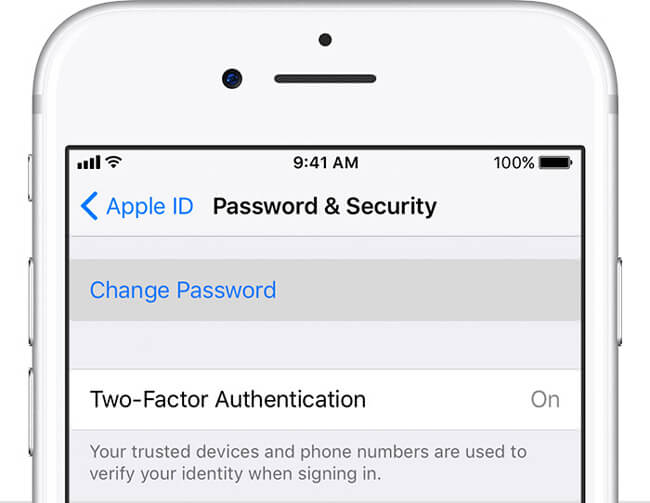
Alternativ 2. Så här återställer du iCloud-lösenordet på Apple ID-kontosidan
På sidan Apple ID-konto kan du kontrollera vilka enheter du är inloggad för, ändra dina lösenord för lösenord och ta bort en enhet med mera.
Du kan välja att använda den direkt på din iPhone eller en webbsida på datorn.
steg 1Gå till Apple ID-kontosidan på din iPhone eller webbsida.
steg 2Ange rätt svar på säkerhetsfrågorna.
steg 3Klicka Ändra lösenord i avsnittet Säkerhet.
steg 4Skriv nuvarande lösenord och nytt lösenord och klicka sedan på Ändra Lösenord.
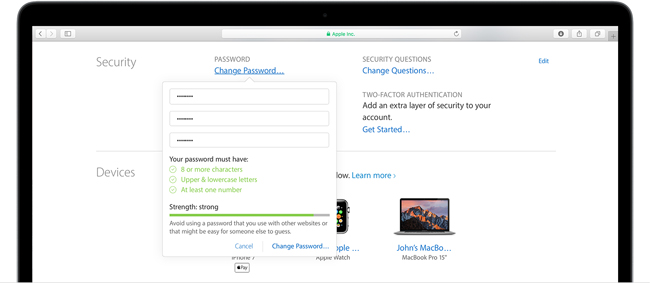
Ovanstående är en metod som hjälper dig att ändra Apple ID-lösenord om du kommer ihåg den nuvarande.
Så vad kan du göra om du glömde iTunes-lösenordet?
3. Ändra iCloud-lösenord på Apple ID-kontosida utan nuvarande lösenord
steg 1Gå till Apple ID-kontosidan och klicka Glömt Apple ID eller lösenord på botten.
steg 2Ange ditt Apple-ID och skriv in tecknen i bilden och klicka sedan på Fortsätta.
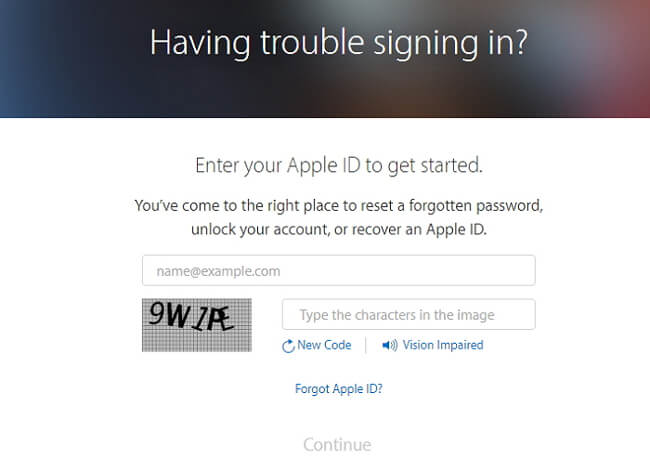
steg 3Välja Få ett mail or Besvara säkerhetsfrågor, och klicka Fortsätta.
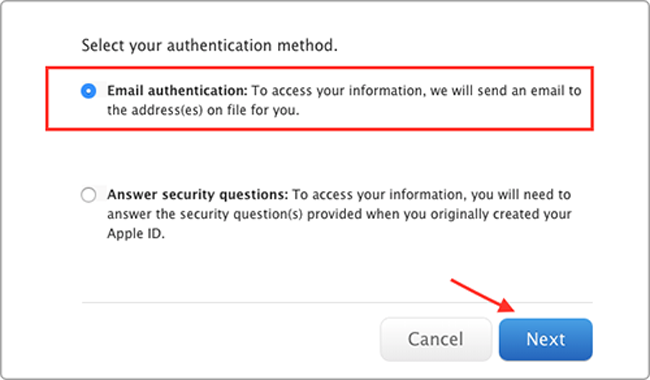
steg 4Om du väljer E-post autentisering, följ bara instruktionerna i e-postmeddelandet. Eller svara bara på frågorna på skärmen.
steg 5Ange nytt lösenord när autentiseringsprocessen är klar.
steg 6Logga in på ditt Apple ID-konto och nytt lösenord.
Tänk på att,
Du måste logga in på ditt konto igen efter att processen var klar.
Apple-ID är viktigt för Apple-användare för att skydda personlig information och verifiera din identitet. Du bör ange ett tillförlitligt räddningsmeddelande och alla säkerhetsfrågor på allvar i avsnittet Säkerhet så att du kan återställa din Apple ID-information utan svårigheter. (Vad ska jag göra när Apple-verifiering misslyckades?)
Om det inte finns något sätt att återställa iTunes eller iCloud-lösenordet kan du återställa iPhone data med FoneLab för iOS lätt. Det tillåter dig att Återställ raderade kontakter från iPhone, få tillbaka iPhone-videorosv. Prova nu!
Med FoneLab för iOS kommer du att återställa förlorade / borttagna iPhone-data inklusive foton, kontakter, videor, filer, WhatsApp, Kik, Snapchat, WeChat och mer data från din iCloud- eller iTunes-säkerhetskopia eller enhet.
- Återställ foton, videor, kontakter, WhatsApp och mer data med lätthet.
- Förhandsgranska data innan återställning.
- iPhone, iPad och iPod touch är tillgängliga.
Du kan också använda programvaran till Återställ iPad från iCloud-säkerhetskopiering or extrahera iTunes-säkerhetskopiering för iOS-enheten. Den största fördelen är att du har möjlighet att återställa bara vad du vill, jämföra med vanligt återhämtnings sätt via iTunes eller iCloud. Och du kommer inte att förlora dina befintliga data. Visst är det möjligt att återställ bokmärken i safari eller annan iOS-data.
